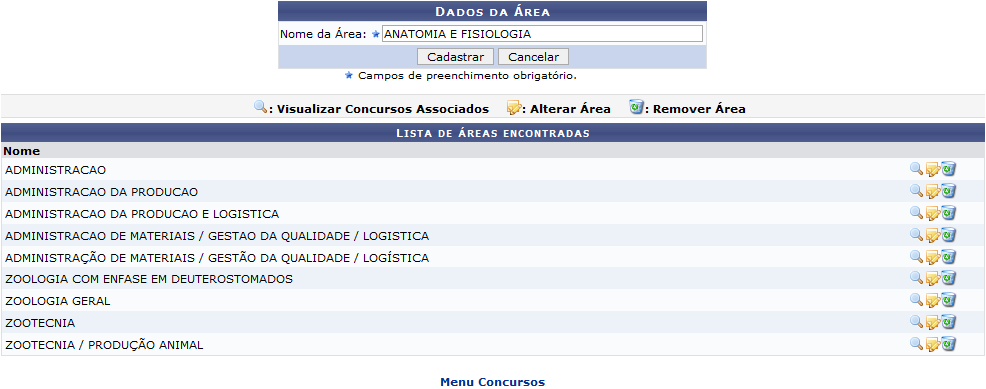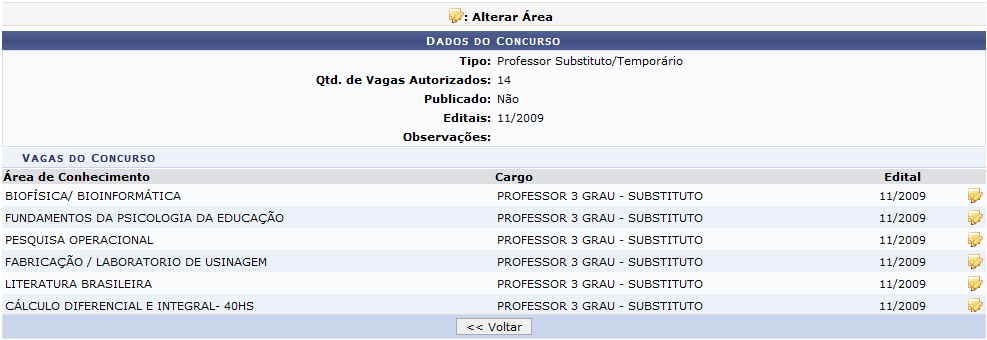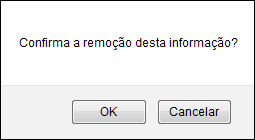Ferramentas do usuário
Tabela de conteúdos
Cadastrar/Alterar Áreas do Concurso
| Sistema | SIGRH |
| Módulo | Concurso |
| Usuários | Gestores de Concursos |
| Perfil | Gestor candidatos concursos |
| Última Atualização | ver('', false); |
Esta funcionalidade é utilizada pelos gestores de concursos da Instituição, permitindo que os usuários cadastrem novas áreas de concursos, ou alterem aquelas já existentes no banco de dados do sistema.
Para realizar esta operação, acesse o SIGRH → Módulos → Concursos → Processo Seletivo → Concurso → Cadastrar/Alterar Áreas do Concurso.
O sistema exibirá a seguinte tela:
Caso desista da operação, clique em Cancelar e confirme na janela que será apresentada pelo sistema. Esta operação é válida para todas as telas que apresentem esta função.
Para retornar à página inicial do módulo, clique no link  . Esta opção é válida sempre que a função estiver disponível.
. Esta opção é válida sempre que a função estiver disponível.
Na tela acima, o sistema lista todas as áreas cadastradas, as quais poderão ser utilizadas quando se pretende tornar público determinado concurso ou processo seletivo. Para efetuar o cadastro de uma nova área, o usuário terá que informar o Nome da Área. Exemplificamos com o Nome da Área ANATOMIA E FISIOLOGIA. Para prosseguir, clique em Cadastrar. A seguinte mensagem de sucesso confirmará o cadastro da área, que passará a ser vista na Lista de Áreas Encontradas:
Além de realizar a operação de cadastro, o usuário poderá Visualizar Concursos Associados, Alterar Área e Remover Área serão descritas em tópicos, logo abaixo.
Visualizar Concursos Associados
Para visualizar um concurso associado à uma área, clique no ícone  . Exemplificamos esta ação com a Área ADMINISTRACAO. A seguinte página será gerada:
. Exemplificamos esta ação com a Área ADMINISTRACAO. A seguinte página será gerada:
Clique em Voltar para retornar à tela anterior. Esta função será válida sempre que a opção estiver presente.
Para visualizar informações sobre determinado concurso associado à área escolhida, clique no ícone  . Uma tela semelhante a seguinte será exibida:
. Uma tela semelhante a seguinte será exibida:
Na seção referente às Vagas do Concurso, o usuário poderá modificar a área de conhecimento de uma determinada vaga clicando no ícone  . Exemplificamos com a Área de Conhecimento BIOFÍSICA/BIOINFORMÁTICA. Uma tela semelhante a seguinte será visualizada:
. Exemplificamos com a Área de Conhecimento BIOFÍSICA/BIOINFORMÁTICA. Uma tela semelhante a seguinte será visualizada:
Informe o novo Nome da Área. Ao preencher com as primeiras letras, uma lista de opções será gerada pelo sistema. Clique sobre o resultado desejado. Exemplificamos com a alteração do Nome da Área para BIOFÍSICA E ACUPUNTURA. Para prosseguir, clique em Alterar. O sistema retornará para à tela Dados do Concurso com a seguinte mensagem de sucesso no topo da página:
Alterar Área
Ao retornar para a tela Dados da Área; Lista de Áreas Encontradas, se desejar modificar o nome de determinada área de concurso já cadastrada, clique no ícone  . Exemplificamos esta ação com a área de Nome ADMINISTRACAO. Uma tela semelhante a seguinte será exibida:
. Exemplificamos esta ação com a área de Nome ADMINISTRACAO. Uma tela semelhante a seguinte será exibida:
Informe o novo Nome da Área, conforme a exemplificação dada na tela anterior, e confirme clicando em Alterar. A mensagem de sucesso abaixo será exibida no topo da tela inicial:
Remover Área
Para remover determinada área de concurso, clique no ícone  . A seguinte caixa de diálogo será exibida:
. A seguinte caixa de diálogo será exibida:
Caso queira confirmar a remoção, clique em OK. Somente as áreas que não estão associadas a outros registros da base de dados poderão ser removidos. Após confirmar a remoção, a seguinte mensagem de sucesso será exibida:
Bom Trabalho!